Što treba znati
- Kada App Store prestane raditi na vašem Macu, može postojati nekoliko uzroka.
- Ponekad vaš Mac ili MacBook nije problem. Provjerite Appleovu stranicu Status sustava kako biste vidjeli je li problem na strani Applea.
- Neka rješenja uključuju: instaliranje ažuriranja za macOS, ponovno pokretanje vašeg Maca, provjeru internetske veze i više.
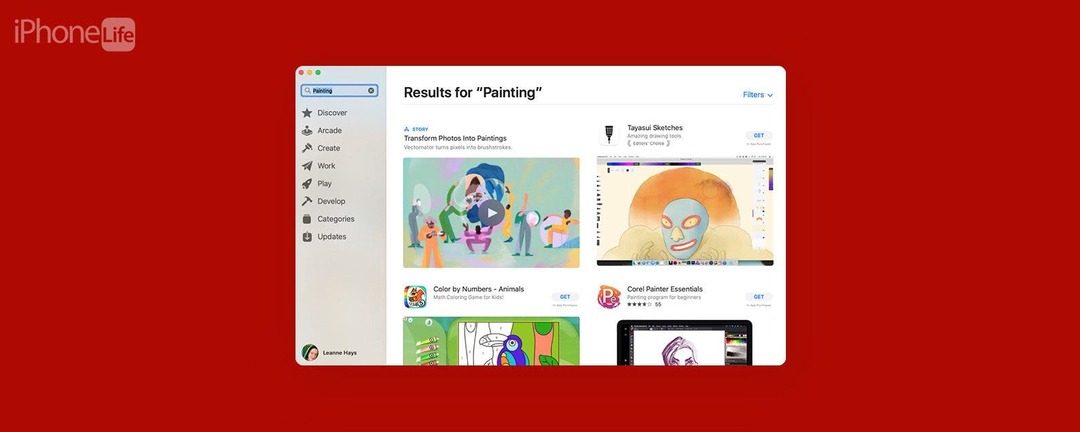
Dakle, otišli ste preuzeti novu aplikaciju na svoj Mac ili MacBook, ali App Store ne radi! Postoji nekoliko stvari koje su mogle poći po zlu. Bilo da App Store ima prazan zaslon, ne otvara se ili učitava, ne može se povezati, daje poruku o pogrešci ili ne može preuzeti i ažurirati aplikacije, mi imamo rješenje! Evo kako ponovno pokrenuti App Store vašeg Maca.
Ne možete se povezati s App Storeom na Macu? Evo 11 brzih rješenja
Vaš MacBook ili Mac App Store obično su pouzdani, ali bi vas s vremena na vrijeme mogli iznevjeriti jer se ne povezuju ili ne rade. Evo našeg vodiča za rješavanje problema za povezivanje, otvaranje i ponovni rad Mac App Storea. Za još izvrsnih uputstava za Mac pogledajte naše besplatne Savjet dana!
Skoči na:
- Provjerite stranicu statusa Apple sustava
- Provjerite ograničenja App Storea
- Provjerite internetsku vezu
- Ažurirajte macOS
- Provjerite datum i vrijeme
- Prisilno zatvorite i ponovno pokrenite App Store
- Isključite svoj VPN
- Odjavite se sa svog Apple ID-a
- Provjerite postavke datuma i vremena
- Izvršite resetiranje mrežnih postavki
- Prisilno ponovno pokretanje
- Kontaktirajte Apple podršku
Ako se ne možete spojiti na App Store na svom Macu, problem bi mogao biti na strani Applea! Ako je to slučaj, možda ćete vidjeti poruku o pogrešci "App Store error; pokušajte ponovno kasnije". Možete posjetiti Stranica statusa Apple sustava da provjerite radi li App Store. Ako je App Store za Mac otvoren, bit će zelena točka pored Mac App Storea.
Ako su na App Storeu vašeg Mac računala postavljena ograničenja sadržaja, App Store možda ne radi onako kako biste željeli. Evo kako provjeriti je li App Store vašeg Maca ograničen:
- Kliknite na Apple logo.
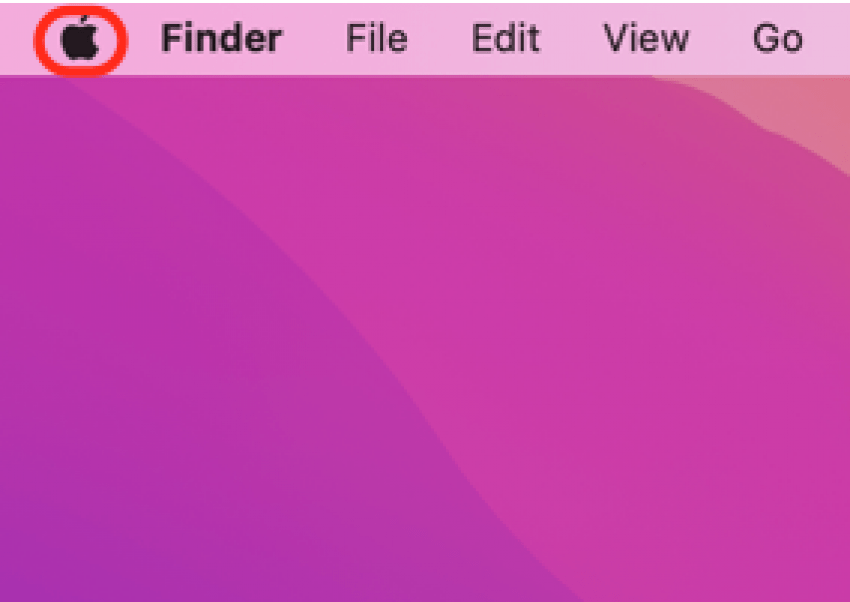
- Klik Postavke sustava.

- Klik Vrijeme ekrana.
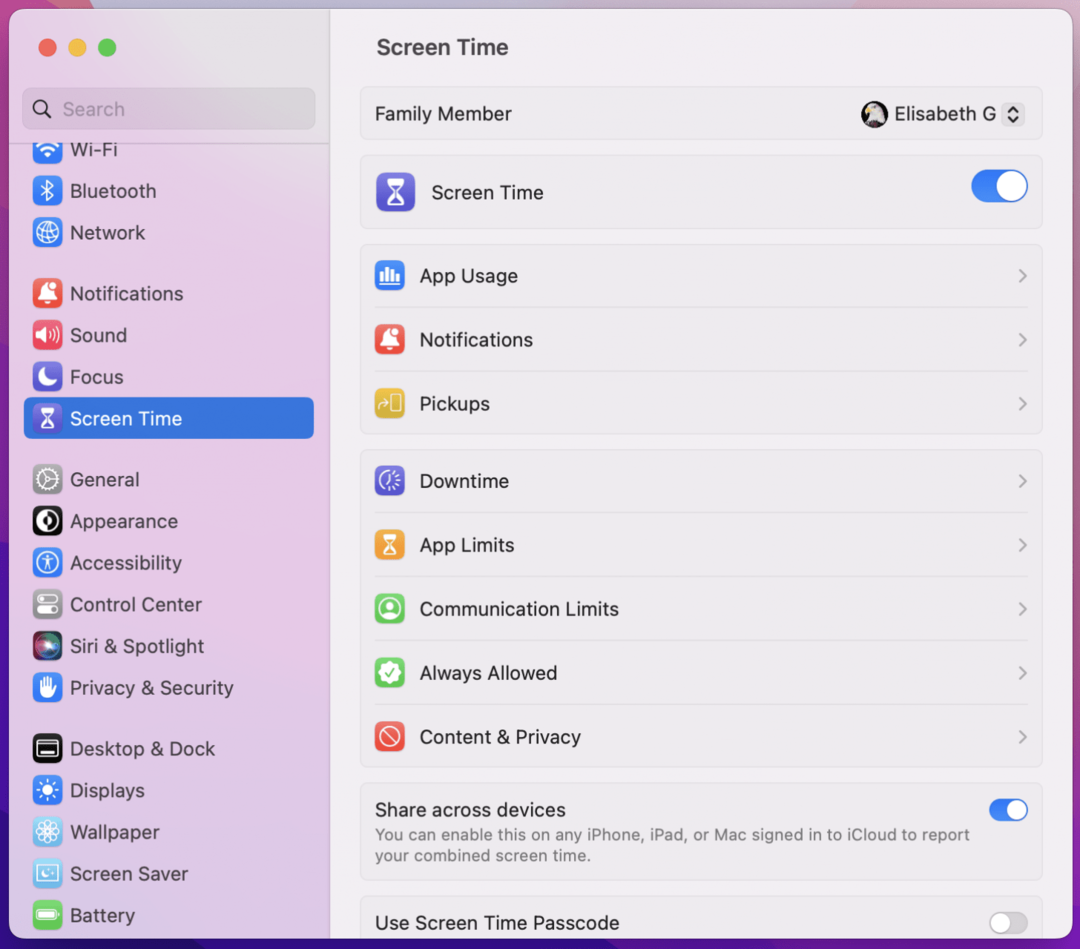
- Budi siguran Sadržaj i privatnost je isključeno (sivo, ne plavo).
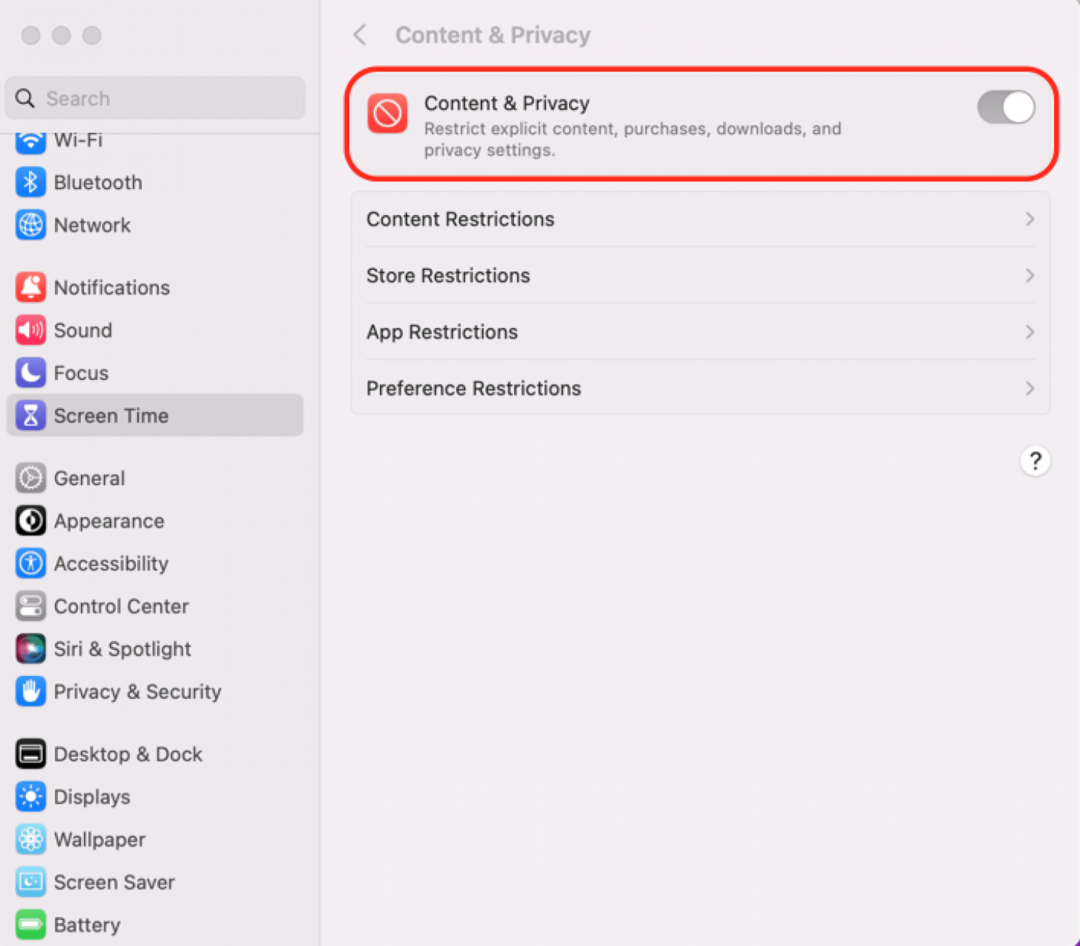
- Ako želite postaviti neka ograničenja, možete ih prebaciti Sadržaj i privatnost uključite i odaberite svoja ograničenja. Imajte na umu tu postavku Ograničenja aplikacije može ograničiti vaše mogućnosti u App Storeu vašeg Mac računala.
Ako Mac ili MacBook koji koristite nije spojen na internet, nećete moći pristupiti Mac App Storeu. Provjerite je li vaš Mac spojen na internet putem stabilne Wi-Fi mreže. Također možete pokrenuti test brzine interneta kako biste bili sigurni da je vaša veza dovoljno brza. Ako se App Store i dalje ne otvara na vašem Macu, prijeđite na naš sljedeći prijedlog.
Izvođenje a ažuriranje macOS-a može pomoći s vašom pogreškom u App Storeu budući da ažuriranja softvera mogu popraviti bugove i greške. Iz tog razloga, dobra je praksa ažurirati Mac svaki put kada se pojavi nova verzija macOS-a.
Još jedna stvar koju možete pokušati ako se App Store ne otvara na vašem Macu ili MacBooku jest provjeriti postavke datuma, vremena i lokacije.
- Kliknite na Ikona izbornika Apple i odaberite Postavke sustava.

- Klik Općenito.
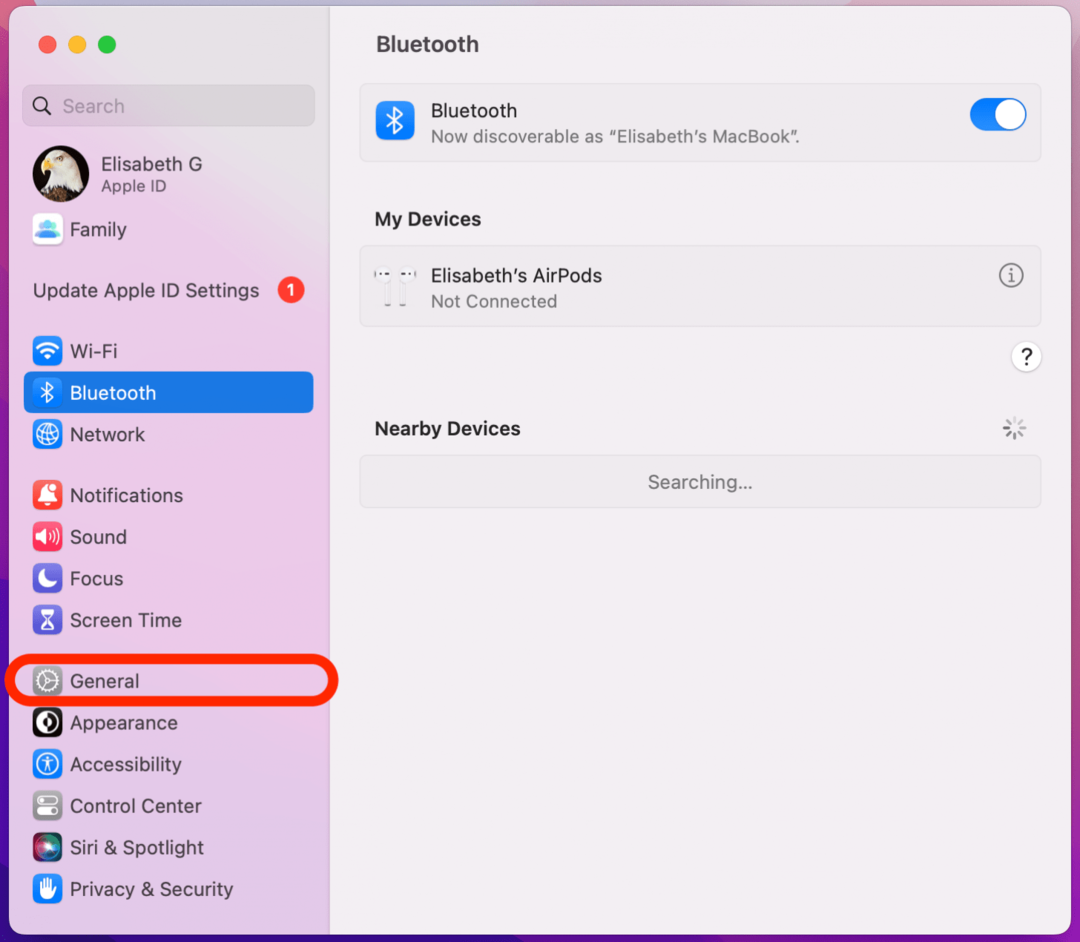
- Klik Datum vrijeme.
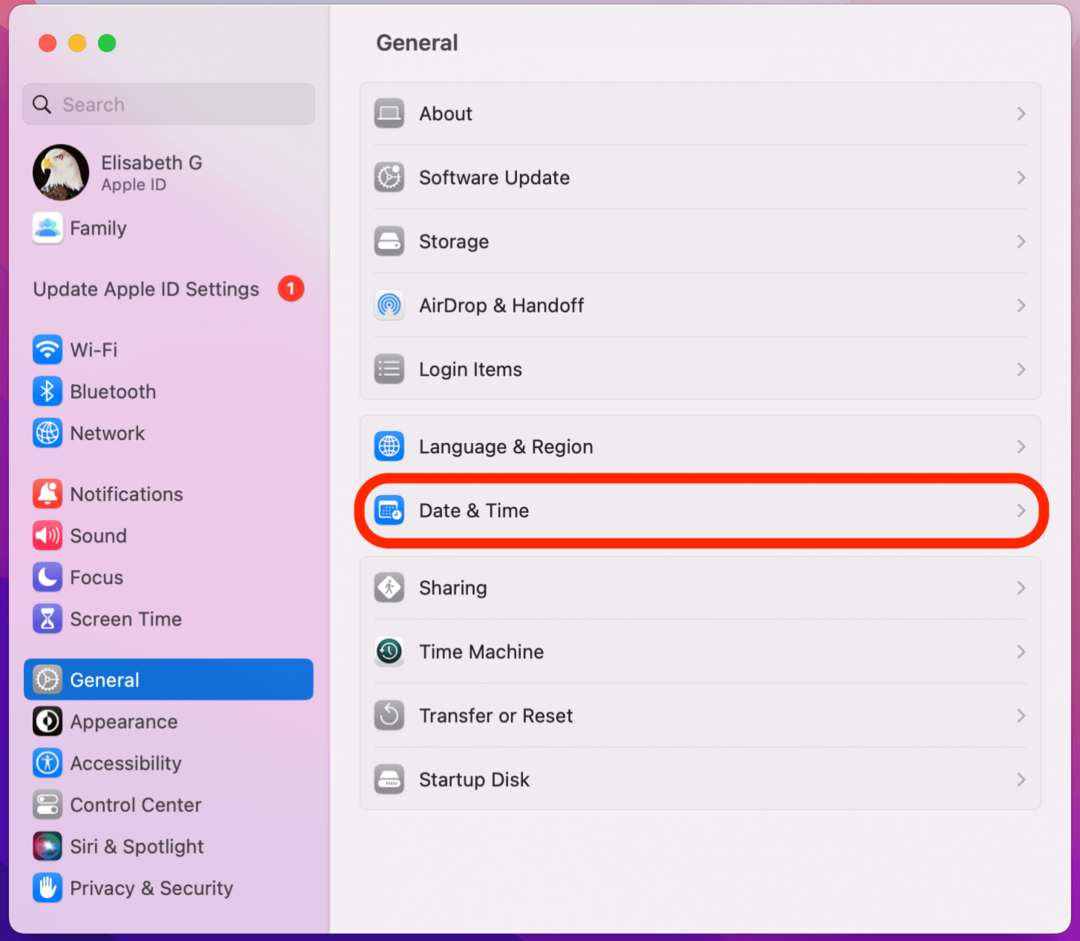
- Provjerite jesu li datum, vrijeme i vremenska zona ispravno postavljeni.
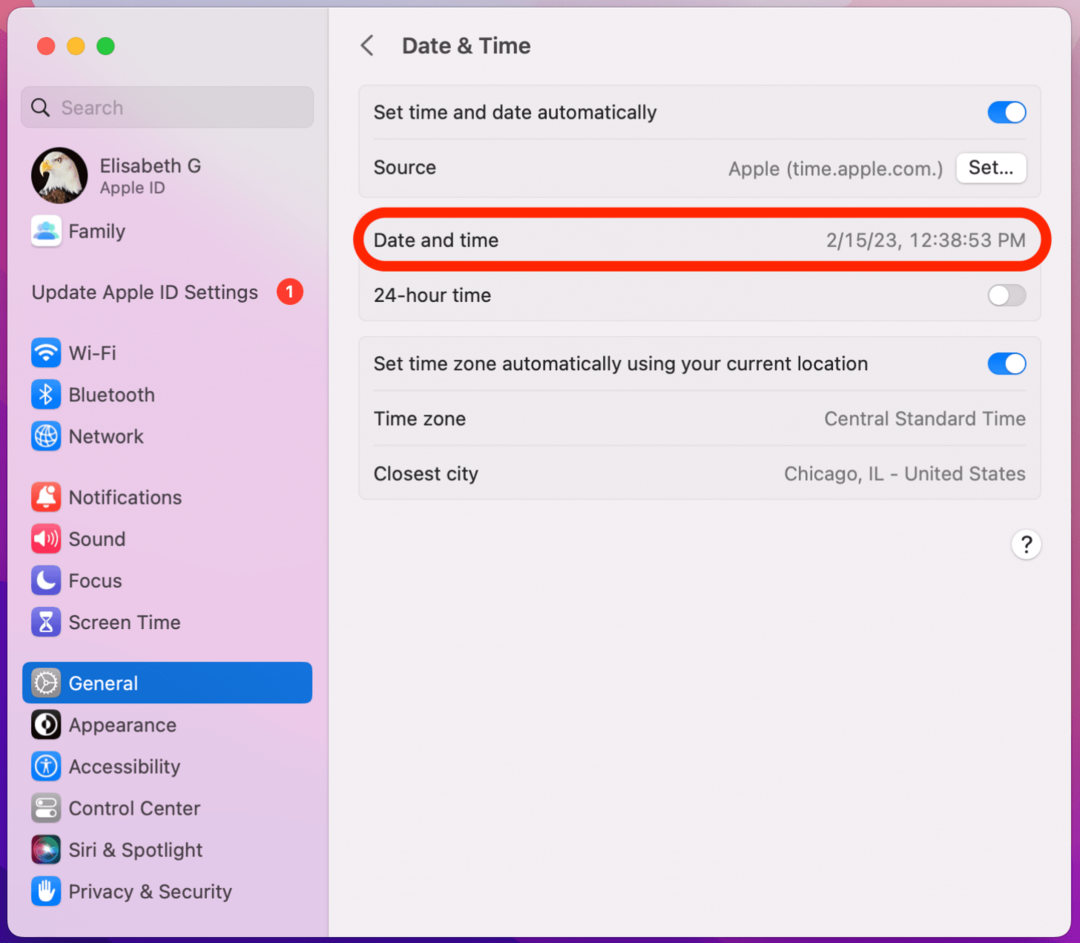
Ako se App Store i dalje ne učitava na vašem Macu, to može biti rezultat softverske greške, a vi možete prisilno zatvorite aplikaciju na vašem Macu pokušati riješiti problem.
Vaša virtualna privatna mreža (VPN) mogla bi ometati App Store vašeg Mac računala, uzrokujući da se ne otvara, ne učitava ili ima prazan zaslon. Isključite ili odspojite svoj VPN da vidite je li to korijen problema.
Najprije provjerite jeste li prijavljeni ispravnim Apple ID-om. Čak i ako ste ispravno prijavljeni, ponekad je rješenje za grešku da se odjavite sa svog Apple ID-a i zatim ponovno prijavite. Ako se App Store na vašem Macu ne otvara ili ne radi, ovo bi moglo biti brzo rješenje!
Ako se App Store ne učitava na vašem Macu ili MacBooku jer se ne može spojiti na internet, a već ste provjerili svoju Wi-Fi vezu, vrijeme je da napravite Reset mrežnih postavki. Nakon toga ćete se morati ponovno prijaviti na svoju Wi-Fi mrežu. Uraditi ovo:
- Kliknite na Ikona izbornika Apple i otvoriti Postavke sustava.

- Klik Wi-Fi.
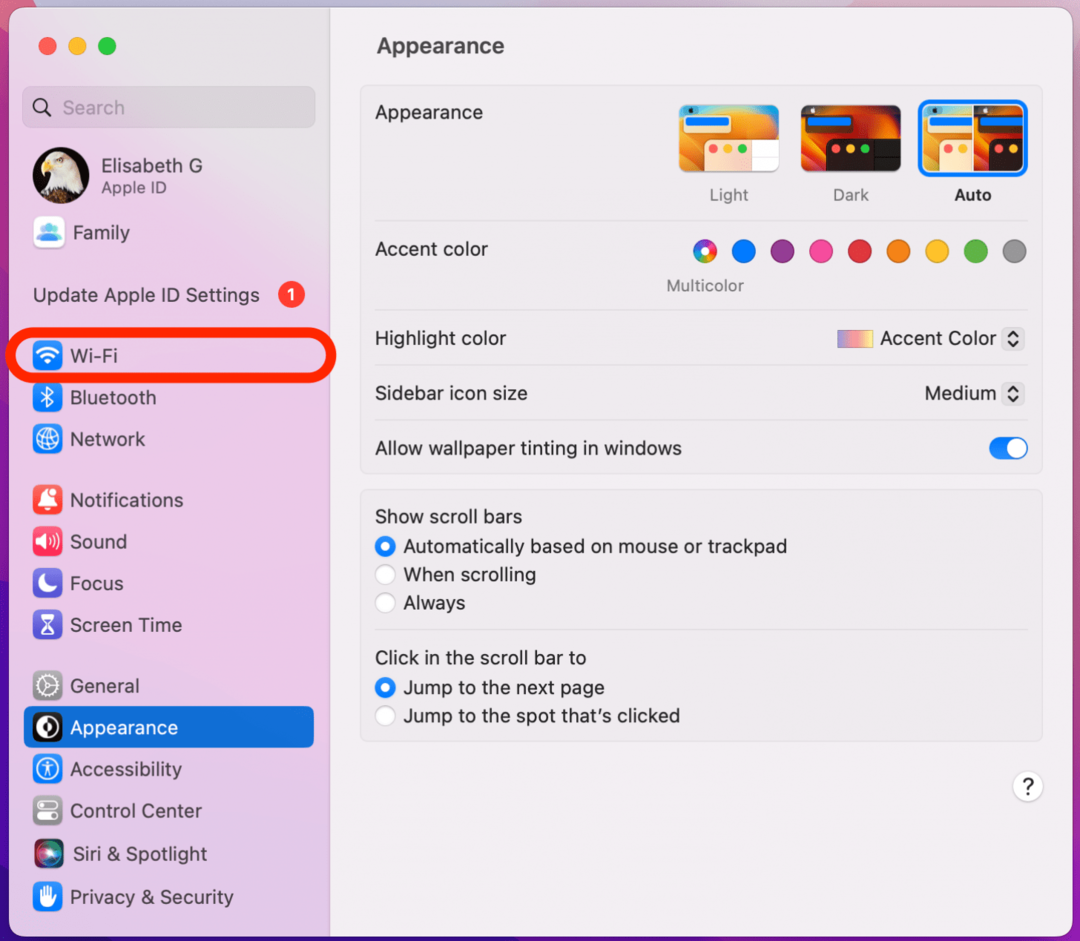
- Klik pojedinosti.
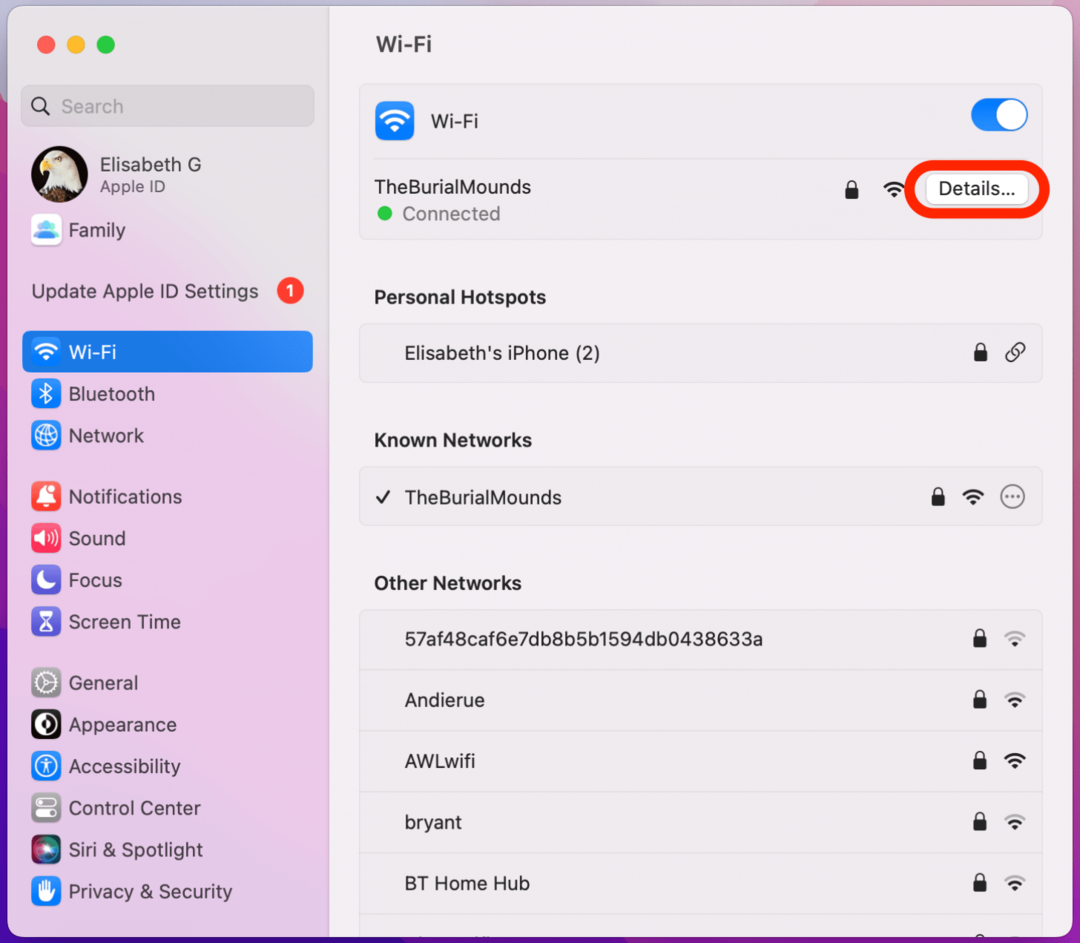
- Klik Zaboravi ovu mrežu....
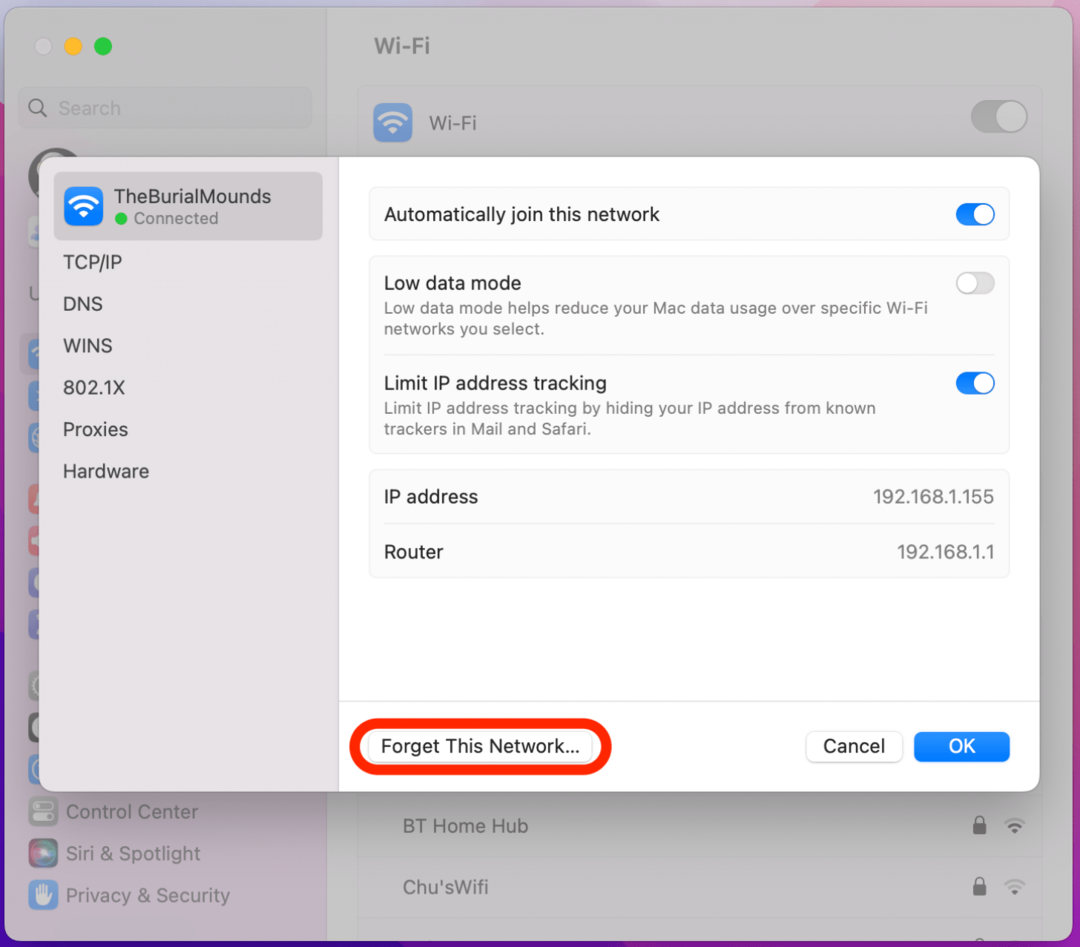
- Klik Ukloniti.
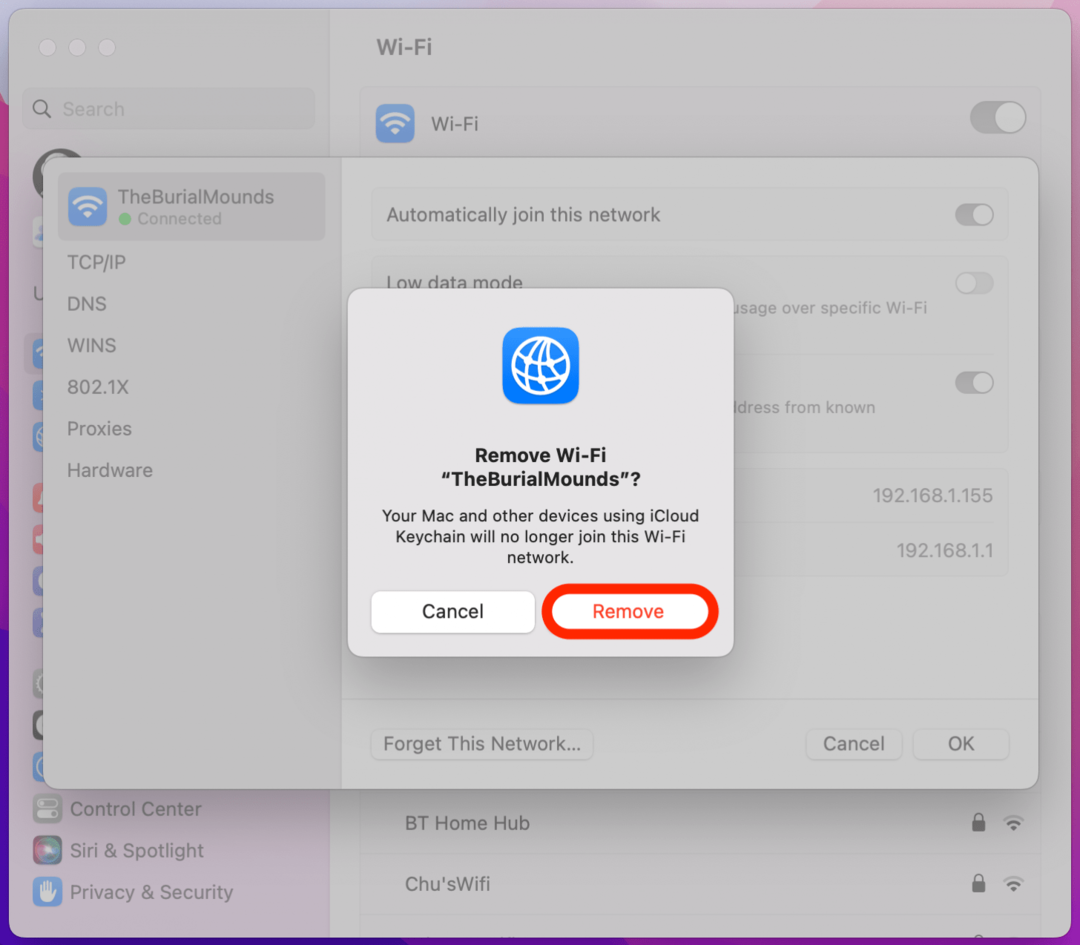
- Vratite se na popis dostupnih mreža i pronađite svoju Wi-Fi mrežu. Klik Spojiti.
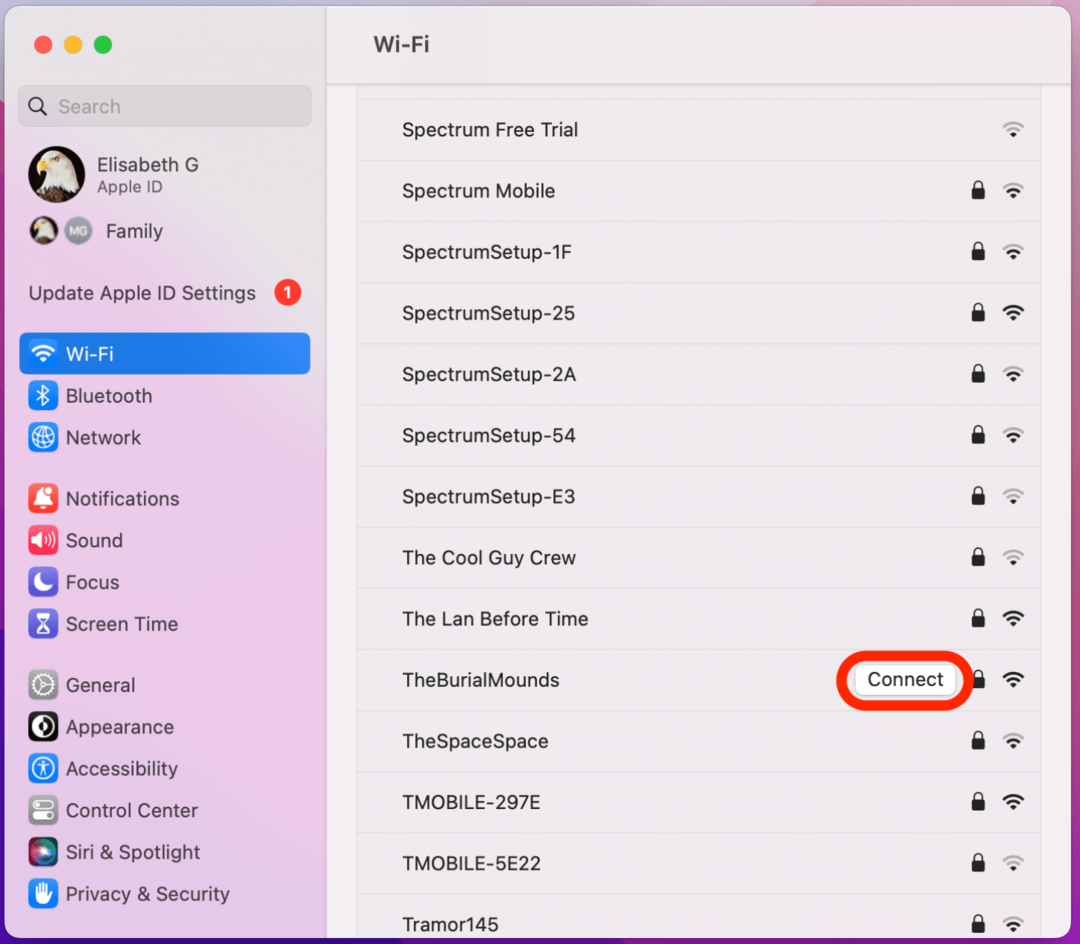
- Unesite svoju lozinku i kliknite u redu.
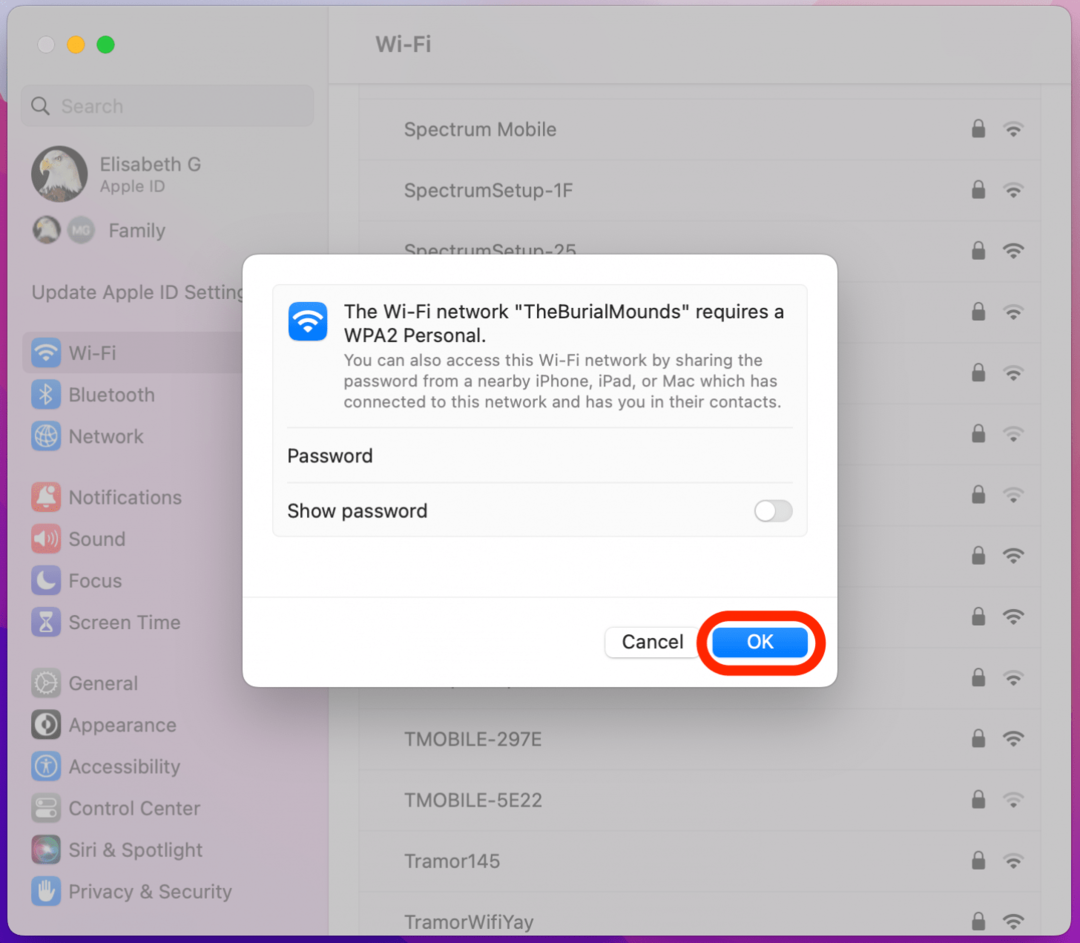
Sada biste se trebali ponovno spojiti na Wi-Fi s resetiranjem mrežnih postavki.
Jedan od posljednjih koraka koji trebate poduzeti ako vaš App Store ne radi na Macu je ponovno pokrenite svoj Mac.
Ako nijedan od ovih koraka ne uspije, obratite se Apple podrška. Slijedite vezu, dodirnite Mac koji koristite i bit ćete povezani s Appleovim suradnikom putem telefona, e-pošte ili chata. Ako živite dovoljno blizu Apple Storea, možete svratiti i zatražiti pomoć.